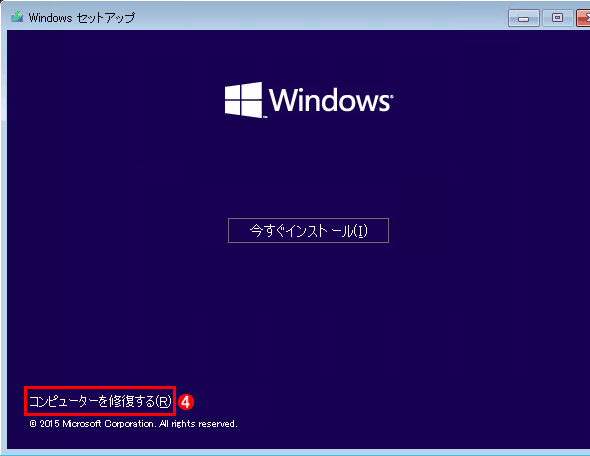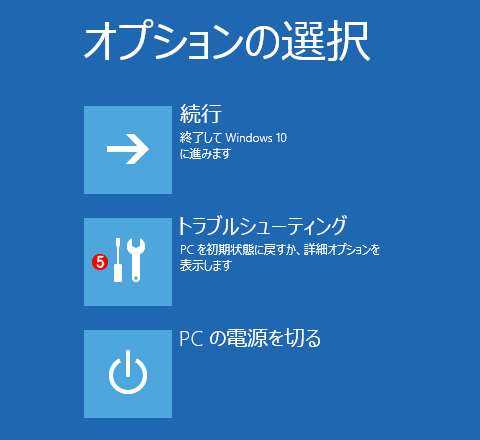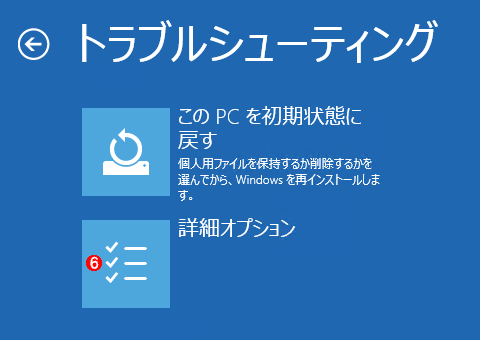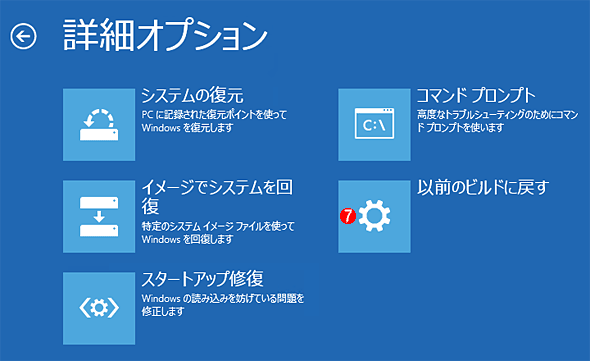アップグレードしたWindows 10を元のWindows 7/8.1に戻す(復元する):Tech TIPS(2/2 ページ)
Windows 10には、アップグレード後に元のWindows 7/8.1に戻す(復元、ロールバック、ダウングレードする)ための機能が内蔵されている。でも、本当に元に戻る? 作業手順だけではなく注意点も解説。
●Windows 10が起動できない、または[設定]アプリが開けない場合は?
Windows 10が正しく起動できないといった理由で[設定]アプリが起動できない場合、上記の手順では元のWindows 7/8.1に戻せない。そんなときはWindows 10の「回復環境」から元に戻せる。
それにはまずWindows 10のインストールメディアを用意する。これはTIPS『「Windows 10のダウンロード」ツールでWindows 10インストール用のUSBメモリを作る』で説明している手順で、USBメモリまたはDVD-Rに作成できる。Windowsが正常に起動できない場合は、Windows 7以降を搭載した別のPCを用意して、作成していただきたい。
次に、作成したインストールメディアから起動したら、セットアップウィザードの2番目の画面から[コンピューターを修復する]−[トラブルシューティング]−[詳細オプション]−[以前のビルドに戻す]とクリックする。
「目的のオペレーティング システムを選んでください」と表示されたら[Windows 10]を選び、次の画面で[以前のビルドに戻す]ボタンをクリックすると、元のWindows 7/8.1に戻す作業を開始できる。
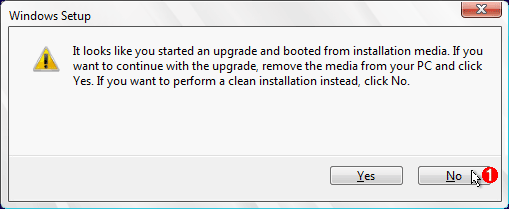
Windows 10の回復環境を利用してWindows 7/8.1に戻す(その1)
前述の手順で作成したWindows 10のインストールメディアから起動すると、このダイアログが表示されることがある。
(1)[No]ボタンをクリックして、Windowsのセットアップウィザードへ進む。[Yes]ボタンをクリックすると、アップグレード後のWindows 10が再び起動してしまう。
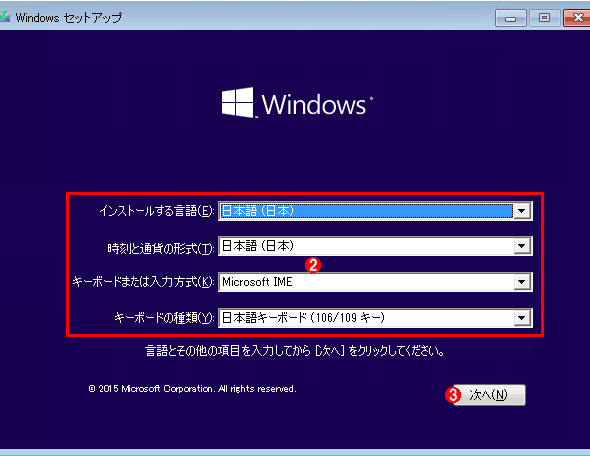
Windows 10の回復環境を利用してWindows 7/8.1に戻す(その2)
Windows 10のセットアップウィザードが表示される。
(2)必要であれば、PCに合わせてキーボードなどの設定を変更する。
(3)[次へ]ボタンをクリックする。
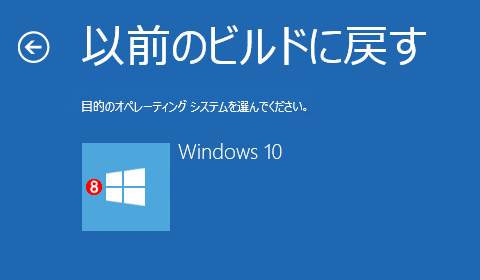
Windows 10の回復環境を利用してWindows 7/8.1に戻す(その7)
(8)Windows 7/8.1からアップグレードした場合でも、ここでは[Windows 10]をクリックすること。

Windows 10の回復環境を利用してWindows 7/8.1に戻す(その8)
(9)[以前のビルドに戻す]ボタンをクリックすると、実際に元のWindows 7/8.1に戻す作業が始まる。以後は作業を中断できないので十分に確認してから進めること。
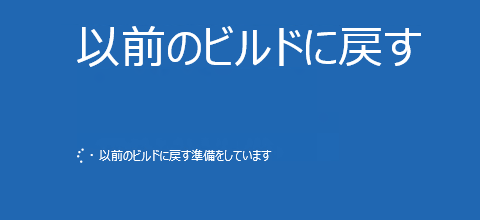
Windows 10の回復環境を利用してWindows 7/8.1に戻す(その9)
ここからは特に操作する必要はなく、単に待つだけだ。画面の背景色が青色の状態で、「以前のビルドに戻す準備をしています」といったメッセージが表示される。その後、再起動して画面の背景色が黒色に変わり、「以前のバージョンの Windows を復元しています」といったメッセージが表示される。これが終わって再起動後、元のWindows OSが起動すれば作業は完了だ。
後は、元のWindows 7/8.1のログオン(サインイン)画面あるいはデスクトップが表示されるまで待つ(やはり数回の再起動が自動的に実行される)。
●元のWindows 7/8.1に戻す際の注意点
アップグレード後のWindows 10で実施した操作や作業によっては、ここまで記した手順では、元のWindows 7/8.1に戻せなかったり、データが失われたりすることがある。以下、特に注意すべき点を説明する。
■ディスクをクリーンアップすると元に戻せなくなる
Windows 7/8.1からWindows 10にアップグレードする際には、次のフォルダにWindows 7/8.1のシステムファイルなどがバックアップされる。
- C:\$Windows.~BT
- C:\Windows.old
通常、これらのフォルダにはシステム属性が付けられているため、エクスプローラーでは表示されず、簡単には削除できない。
だが、C:ドライブのクリーンアップを手動で実行するか、31日以上経過すると、ディスク領域の節約のためにこれらは自動的に削除されてしまう。すると前述の手順で元のWindows 7/8.1に戻せなくなるので要注意だ。
[設定]アプリの[システム]−[更新とセキュリティ]画面で、「このPCを初期状態に戻す」を実行した場合もアップグレード前のWindows OSに戻せない。
■アップグレード後にアカウントの追加/削除をすると元に戻せなくなる
アップグレード後にユーザーアカウントを新規追加した場合は、元のWindows 7/8.1に戻す作業を始める前に、そのアカウントとユーザープロファイルを削除する必要がある。そうしないと、元に戻すためのウィザードの冒頭でアカウントの削除を求めるメッセージが表示され、ウィザードが終了してしまう。
また以下のマイクロソフトのドキュメントによれば、アップグレード後に何らかのユーザーアカウントを削除した場合も、元に戻せなくなるとのことだ。
- Windows 10 の回復オプション(このページの「以前のバージョンの Windows に戻す」の項を参照)(マイクロソフト)
■元の状態に戻るとは限らない
実際に元のWindows 7/8.1へ戻そうとしたユーザーが掲示板やフォーラムなどに投稿した報告を見ると、必ずしもこの作業が成功するとは限らないようだ。例えば、
- C:ドライブをクリーンアップしていないにもかかわらず、元に戻すためのウィザードを続行できなかった
- インストールされているアプリケーションやデータは残っているが、それらを呼び出すショートカットなどが削除され、以前のように起動できなくなった
- スタートメニューに表示されるユーザープロファイル内の各フォルダへのリンクが、「Documents」「Pictures」「Music」のように英語表記に変わった
といった症例が報告されている。
また筆者がインストールメディアから起動してロールバックを試したときには、ロールバック中に「再起動しています」と表示されたまま先に進まなくなり、強制的に手動で再起動せざるを得ないことがあった(ただし、その後はロールバックが完了して、元のWindows 7が起動した)。
その他にも、前述のようにウィザードの途中で、元に戻した後に「一部のプログラムは再インストールが必要になります。」と警告される。特に元のOSがWindows 8.1の場合、元に戻してからメールやPeopleなど標準装備のストアアプリが動作しなくなったら、Windowsストアから再インストールする必要があるとのことだ。
少なくとも「元に戻せる」からといって、バックアップもせず、気軽にWindows 10へアップグレードするのは避けた方が賢明のようだ。
■アップグレード後に変更したファイルは、バックアップしてから元に戻すべき
前述のウィザードでは、Windows 10へアップグレードした後に変更されたユーザーデータを事前にバックアップすることを勧めている。通常は元に戻したWindows 7/8.に反映されるものの、それに失敗する可能性もある、と考えるべきだろう。
もしアップグレード後のWindows 10で何らかのデータの追加や修正をした場合は、元に戻す前にも、ユーザーデータのバックアップはしておくべきだ。
一方、アップグレード後のWindows 10に対して行った設定変更については、元のWindows 7/8.1に戻すと失われてしまう。
その他のアップグレードトラブルについては、次の記事一覧ページを参照していただきたい。
■関連リンク
- Windows 10 の回復オプション(このページの「以前のバージョンの Windows に戻す」の項を参照)(マイクロソフト)
- Windows 10 から以前の OS に戻す方法(マイクロソフト コミュニティー)
- Windows 10 へアップグレード後 以前のバージョンの Windows に戻す方法(マイクロソフト Japan Consumer Support Teamブログ)
■更新履歴
【2016/03/17】最新情報を反映しました。
【2015/08/11】回復環境からロールバックする手順の詳細説明を追加しました。
【2015/08/10】初版公開。
■この記事と関連性の高い別の記事
- ダウンロードされたWindows 10のインストールファイルを削除する(TIPS)
- まだWindows 10へアップグレードしたくない人のための設定まとめ(TIPS)
- 「Windows 10のダウンロード」ツールでWindows 10をアップグレードインストールする(TIPS)
- Windows UpdateによるWindows 10へのアップグレードを「ブロック」する方法(TIPS)
- 「Upgrade Later」ツールではWindows 10へのアップグレードを禁止できないことに注意(TIPS)
- Windows 10へのアップグレード予約を取り消す(TIPS)
- 「Windows 10を入手する」アイコンをタスクトレイに表示させない(削除する)方法(TIPS)
- Windows 10をクリーンインストールする手順と注意点(TIPS)
- 「メディア作成ツール」をダウンロードしてWindows 10インストール用のUSBメモリを作る(TIPS)
Copyright© Digital Advantage Corp. All Rights Reserved.